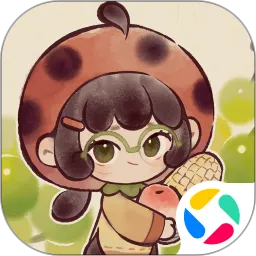Bios如何设置U盘启动项—华硕台式机详细指南

在现代电脑使用中,U盘启动是一项非常实用的功能,尤其是在系统安装、备份恢复或病毒查杀时,常常需要通过U盘启动来完成操作。对于华硕台式机用户来说设置BIOS启动项以U盘启动可能是初次接触BIOS界面时的难题。本文将详细介绍华硕台式机如何进入BIOS并设置U盘启动项,帮助用户顺利实现U盘启动。
一、什么是BIOS及U盘启动
BIOS(Basic Input Output System)是主板上的固件程序,它负责电脑开机的自检并加载操作系统。设置BIOS启动项即告诉电脑优先从何种设备启动,比如硬盘、光驱或U盘。当电脑支持从USB设备启动时,我们可以将系统镜像写入U盘,通过U盘启动来安装系统或进行其他维护工作。
二、准备工作
1.准备一个容量至少8GB的U盘;
2.使用工具如“Rufus”或“UltraISO”等将操作系统镜像文件制作成启动U盘(确保U盘制作正确,否则无法启动);
3.确认U盘已正确插入USB接口,建议插入主机后置USB接口,避免前置接口供电不足或速度较低。
三、进入华硕台式机BIOS的方法
不同型号华硕主板BIOS进入热键可能略有差异,但大多数华硕台式机均可按以下步骤进入:
1.开机或重启电脑;
2.在出现华硕LOGO时,迅速按下“Del”键或“F2”键进入BIOS设置界面;
注意:如果不确定具体按键,可以参考主板说明书或开机画面提示。多次尝试按下这两个键中的一个即可。
四、BIOS中如何设置U盘启动
进入BIOS后,设置U盘启动的关键步骤如下:
1.找到“Boot”(启动)菜单
BIOS界面通常是蓝底白字或灰底黑字,导航可使用键盘方向键。使用左右箭头找到“Boot”项,按回车进入。
2.设置启动顺序
在“Boot”菜单内,找到“Boot Option #1”或类似的启动顺序选项。
按回车后会出现当前可识别的启动设备列表,其中应包括已插入的U盘名称或型号。
选择U盘作为第一启动项。
3.启用“USB Boot”功能
部分华硕BIOS中有单独的“USB Boot”选项,需确保该项为开启(Enabled)状态,否则BIOS可能不识别USB设备。
4.关闭安全启动(Secure Boot)
在较新型号BIOS中,如果采用UEFI启动模式,可能有安全启动功能限制启动项。进入“Security”或“Boot”菜单中关闭Secure Boot。
5.保存并退出BIOS设置
按F10键保存修改并退出BIOS,系统将自动重启。
五、确认是否成功进入U盘启动
电脑重启后如果U盘制作及BIOS设置均正确,屏幕会出现U盘启动界面,进入操作系统安装程序或启动菜单。若未进入U盘启动,可能原因包括:
1.U盘未正确制作成启动盘;
2.插入接口不兼容或故障;
3.BIOS未正确识别或启动顺序设置错误;
4.系统使用了仅支持UEFI或Legacy启动模式,需看U盘启动盘类型与BIOS模式匹配。
若多次尝试仍无法启动,建议更换制作工具,尝试更换U盘或者更新BIOS版本。
六、华硕台式机BIOS设置小贴士
1.在BIOS界面内使用方向键操作,“Enter”键选择,“Esc”键返回,“+”或“-”调节数值或顺序;
2.制作U盘启动时,如果电脑BIOS是Legacy模式,应该制作Legacy启动盘,若BIOS是UEFI,建议制作支持UEFI的启动盘;
3.部分华硕主板BIOS支持快捷启动菜单,开机时按“F8”键可直接选择启动设备,省去进入BIOS调整启动顺序的步骤;
4.设置完成后,不用频繁回到BIOS调整启动顺序,完成系统安装后可恢复默认硬盘启动,防止每次开机都从U盘启动。
总结:
通过本文介绍,华硕台式机用户可以清晰了解如何制作启动U盘,以及进入BIOS界面,设置U盘启动优先顺序,解决日常系统安装或维护的需求。掌握BIOS启动项设置是电脑使用中的基础技能,希望本文能对您顺利完成U盘启动操作有所帮助。